الاتصال بـ Exchange Server (محليًا)
[هذا المقال عبارة عن وثائق نسخة مسبقة وهو عرضة للتغيير.]
باستخدام الإصدار 9.0، يمكنك توصيل تطبيقات مشاركة العميل (مثل Dynamics 365 Sales وDynamics 365 Customer Service وDynamics 365 Marketing وDynamics 365 Field Service وDynamics 365 Project Service Automation) بـ Microsoft Exchange Server (محلي). مزيد من المعلومات: دليل الإعداد: المزامنة على جانب الخادم لـ CRM Online وExchange Server (مستند تقني)
المتطلبات
Exchange Server. يتم دعم الإصدارات التالية فقط: Exchange Server 2013 SP1 وExchange Server 2016 وExchange Server 2019.
المصادقة. أثناء التثبيت، يقوم Exchange بتكوين خدمات معلومات الإنترنت (IIS). لتوصيل تطبيقات مشاركة العميل بـ Exchange Server، يجب تمكين مصادقة Windows NT LAN Manager (NTLM) أو المصادقة الأساسية في Exchange Server. عند تكوين مصادقة NTLM، تأكد من تعطيل المصادقة الأساسية على Exchange Server.
لمزيد من المعلومات حول المصادقة، انتقل إلى:
- Exchange Server 2013: المصادقة وخدمات ويب Exchange (EWS) في Exchange
- Exchange Server 2013: الإعدادات الافتراضية للدلائل الظاهرية في Exchange
- Exchange Server 2016: الإعدادات الافتراضية للدلائل الظاهرية في Exchange
- Exchange Server 2019: الإعدادات الافتراضية للدلائل الظاهرية في Exchange
دور ApplicationImpersonation. أنت بحاجة إلى إنشاء حساب خدمة وتكوينه من خلال دور ApplicationImpersonation في Exchange. مزيد من المعلومات: انتحال الشخصية وEWS في Exchange.
الاتصال الآمن. يجب تشفير الاتصال بين تطبيقات مشاركة العميل وExchange عب TLS/SSL ومجموعات التشفير المحلية.
خدمات ويب Exchange (EWS). يجب السماح للاتصالات بـ EWS من خلال جدار الحماية. غالباً ما يتم استخدام وكيل عكسي للاتصال من الواجهة الخارجية. إذا لم تكن نقطة نهاية EWS لديك مواجهة للخارج، فراجع عناوين IP المطلوبة. تأكد من إضافة عناوين IP إلى قائمة السماح في جدار الحماية المحلي لديك، استنادًا إلى منطقة بيئة Dynamics 365 عبر الإنترنت الخاصة بك للسماح بالاتصالات Exchange Server المحلي الخاص بك.
تلميح
للتأكد أن لديك اتصال جيد بـ Exchange (محلي)، قم بتشغيل محلل الاتصال عن بُعد لـ Microsoft. لمزيد من المعلومات عن الاختبارات التي يلزم تشغيلها، راجع اختبار تدفق البريد من خلال محلل الاتصال عن بعد.
بالنسبة للمنافذ المطلوبة، راجع منافذ الشبكة للعملاء وتدفق البريد في Exchange.
لمعرفة المزيد عن البروتوكولات والتشفيرات المستخدمة لتأمين الاتصال بين Dynamics 365 وخدمات البريد الإلكتروني الخارجية، راجع مجموعات تشفير الخادم ومتطلبات TLS.
إصدار أولي: إنشاء ملف تعريف خادم البريد الإلكتروني
في مركز إدارة Power Platform، حدد بيئة.
على شريط الأوامر، حدد الإعدادات>البريد الإلكتروني>ملفات تعريف الخادم.

على شريط الأوامر، حدد ملف تعريف خادم جديد.

في نوع خادم البريد الإلكتروني، حدد Exchange Server (محلي)، ثم اختر اسمًا ذا معنى لملف التعريف.
![حدد ملف تعريف خادم Exchange Server المحلي] لقطة شاشة لتحديد ملف تعريف خادم Exchange Server المحلي](media/exchange-onprem-server-profile.png)
إذا كنت تريد استخدام ملف تعريف الخادم هذا كملف تعريف افتراضي لصناديق البريد الجديدة، فعليك تشغيل الخيار تعيين كلف تعريف افتراضي لصناديق البريد الجديدة.
بالنسبة لنوع المصادقة، اختر واحدًا من التالي:
بيانات الاعتماد المحددة في ملف تعريف خادم البريد الإلكتروني: تُستخدم بيانات الاعتماد المحددة في ملف تعريف خادم البريد الإلكتروني لإرسال واستقبال البريد الإلكتروني لصناديق البريد الخاصة بجميع المستخدمين وقوائم الانتظار المرتبطة بملف التعريف هذا. يجب أن يكون لدي بيانات الاعتماد انتحال أو تفويض أذونات على صناديق البريد المقترنة بملف تعريف. يتطلب هذا الخيار بعض التكوين على خادم البريد الإلكتروني، على سبيل المثال، تكوين حقوق الانتحال على Exchange لصناديق البريد المقترنة بملف تعريف.
ملاحظة
للتأكد من أن بيانات الاعتماد محمية، يُستخدم تشفير SQL لتشفير بيانات الاعتماد المخزنة في ملف تعريف خادم البريد الإلكتروني.

المصادقة الحديثة المختلطة (HMA) في Exchange: للحصول على المعلومات المتعلقة بهذا الخيار، اتبع الخطوات في المصادقة الحديثة المختلطة (HMA) لـ Exchange المحلي

قم بتوسيع المواقع والمنافذ، واتبع هذه الخطوات:
إذا كان نوع المصادقة معينًا إلى بيانات الاعتماد المحددة في ملف تعريف خادم البريد الإلكتروني، فحدد ما إذا كان الكشف التلقائي عن موقع الخادم في الحالة نشط أو غير نشط.
إذا اخترت غير نشط، فأدخل معلومات خادم البريد الإلكتروني الصادر والوارد. أدخل المنافذ التي سيستخدمها خادم البريد الإلكتروني للوصول إلى البريد الإلكتروني الوارد والصادر. حدد البروتوكول الذي سيتم استخدامه لمصادقة رسائل البريد الإلكتروني الواردة والصادرة.
إذا تم تعيين نوع المصادقة إلى المصادقة الحديثة المختلطة (HMA) في Exchange، فأدخل موقع ومنفذ خادم البريد الإلكتروني.
قم بتوسيع القسم خيارات متقدمة، ثم استخدم تلميحات الأدوات لتحديد خيارات معالجة البريد الإلكتروني.
عندما تنتهي، حدد حفظ.
إنشاء ملف تعريف خادم البريد الإلكتروني
قم بأحد الإجراءات التالية:
- في مركز إدارة Power Platform، حدد بيئة.
- في عميل الويب القديم، في الزاوية العلوية اليسرى، حدد
 , ثم حدد الإعدادات المتقدمة.
, ثم حدد الإعدادات المتقدمة.
حدد الإعدادات>البريد الإلكتروني>ملفات تعريف الخادم.
حدد جديد>Exchange Server (مختلط).
لملف تعريف خادم البريد إلكتروني Exchange، حدد التفاصيل التالية:
الحقول الوصف عام الاسم أدخل اسمًا ذا معنى لملف التعريف الوصف اكتب وصفاً مختصراً حول هدف ملف تعريف خادم البريد الإلكتروني. الكشف التلقائي عن موقع الخادم حدد نعم (مستحسن) إذا كنت تريد استخدام خدمة الاكتشاف التلقائي لتحديد موقع الخادم. إذا قمت بتعيين هذا إلى لا، يجب تحديد موقع خادم البريد الإلكتروني يدوياً. موقع الخادم الوارد وموقع الخادم الصادر إذا اخترت لا في موقع خادم الاستكشاف الذاتي، فقم بإدخال عنوان URL التالي لموقع خادم البريد الواردو موقع خادم البريد الصادر: بيانات الاعتماد المصادقة باستخدام الانتحال أدخل بيانات الاعتماد الخاصة لحساب خدمة Exchange الذي منح الدور ApplicationImpersonation. اسم المستخدم اكتب اسم مستخدم حساب خدمة Exchange. كلمة المرور اكتب كلمة مرور حساب خدمة Exchange. خيارات متقدمة إعدادات إضافية معالجة بريد إلكتروني من حدد تاريخ ووقت. ستتم معالجة البريد الإلكتروني المستلم بعد التاريخ والوقت بواسطة المزامنة من جانب الخادم لكل صناديق البريد المقترنة بملف التعريف هذا. إذا قمت بتعيين قيمة أقل من التاريخ الحالي، سيتم تطبيق التغيير على كل صناديق البريد المقترنة حديثاً وسيتم سحب رسائلهم التي تمت معالجتها سابقاً. الحد الأدنى للفواصل الزمنية لعملية التحقق بالدقائق اكتب الفاصل الزمني لعملية التحقق، مقدَّرًا بالدقائق، لمجلدات البريد الإلكتروني المرتبطة بملف التعريف هذا لخادم البريد الإلكتروني. يحدد الفاصل الزمني لعملية التحقق عدد مرات المزامنة من جانب الخادم تستقصي صناديق البريد الخاصة بك لرسائل البريد الإلكتروني الجديدة. الحد الأقصى للاتصالات المتزامنة اكتب الحد الأقصى لعدد الاتصالات المتزامنة التي يمكن أن تجريها تطبيقات مشاركة العميل بخادم البريد الإلكتروني المطابق لكل علبة بريد. يمكنك زيادة القيمة للسماح بمزيد من المكالمات الموازية مع Exchange لتحسين الأداء أو تقليل القيمة إذا كانت هناك أخطاء في Exchange نتيجة عدد كبير من المكالمات من تطبيقات مشاركة العميل. القيمة الافتراضية لهذا الحقل هي 10. ويتم تحديد الحد الأقصى لكل صندوق بريد أو لكل ملف تعريف خادم بريد إلكتروني استنادًا إلى ما إذا تم تحديد بيانات الاعتماد في علبة الوارد أو ملف تعريف خادم البريد الإلكتروني. نقل رسائل البريد الإلكتروني الفاشلة إلى مجلد الرسائل غير القابلة للتسليم لنقل البريد الإلكتروني لم يتم تسليمها إلى المجلد غير قابلة للتسليم، حدد نعم. إذا كان هناك خطأ في تعقب رسائل البريد الإلكتروني في تطبيقات Dynamics 365 كأنشطة بريد إلكتروني، وإذا تم تعيين هذا الخيار إلى نعم، سيتم نقل رسالة البريد الإلكتروني إلى مجلد الرسائل غير القابلة للتسليم. إعلامات البريد الإلكتروني إرسال بريد إلكتروني إعلامي لمالك ملف تعريف خادم البريد الالكتروني للإبلاغ عن الأحداث المهمة إذا أردت أن يتم إعلام مالك ملف تعريف خادم البريد الإلكتروني عند فشل أكثر من 50% فشل صناديق البريد، فحدد نعم. حدد حفظ.
حدد اختبار الاتصال وراجع النتائج. لتشخيص المشاكل، راجع القسم التالي.
استكشاف المشكلات واتصال ملف تعريف Exchange Server (المختلط)
إذا قمت بتشغيل الأمر اختبار الاتصال وكانت لديك مشاكل في اتصال ملف تعريف Exchange Server (المختلط)، فاستخدم المعلومات الموجودة في مربع الحوار اختبار الاتصال لتشخيص الاتصال وإصلاح المشكلات به.
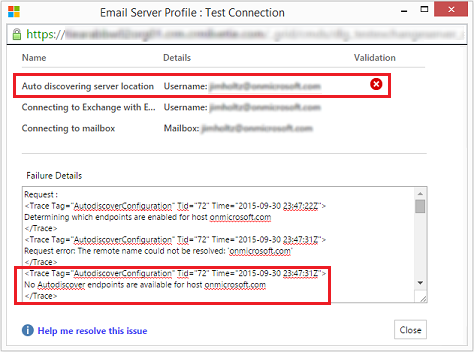
في هذا المثال، كانت هناك مشكلة مع ميزة الكشف التلقائي عن موقع الخادم. راجع اسم المستخدم وكلمة المرور اللذين تم استخدامها فيالمصادقة باستخدام الانتحال لملف تعريف Exchange Server (المختلط).
يمكنك العثور على معلومات حول المشكلات المتكررة ومعلومات أخرى حول استكشاف الأخطاء وإصلاحها في المدونة: اختبار صناديق البريد وتمكينها في Microsoft Dynamics CRM 2015 واستكشاف الأخطاء وإصلاحها ومراقبة المزامنة على جانب الخادم.
تكوين معالجة البريد الإلكتروني الافتراضي والمزامنة
قم بتعيين المزامنة على جانب الخادم لتكون الطريقة الافتراضية للتكوين.
في مركز إدارة Power Platform، حدد بيئة.
حدد الإعدادات>البريد الإلكتروني>إعدادات البريد الإلكتروني.
تحت أساليب المزامنة، عيّن حقول المعالجة والمزامنة على النحو التالي:
ملف تعريف الخادم: ملف التعريف الذي قمت بإنشائه في القسم السابق.
البريد الإلكتروني الوارد: المزامنة على جانب الخادم أو موجه البريد الإلكتروني
البريد الإلكتروني الصادر: المزامنة على جانب الخادم أو موجه البريد الإلكتروني
المواعيد وجهات الاتصال والمهام: المزامنة على جانب الخادم أو موجه البريد الإلكتروني
إذا تركت القيم الافتراضية (المحددة) في المربع معالجة رسائل البريد الإلكتروني للمستخدمين وقوائم الانتظار غير المعتمدة، فستحتاج إلى الموافقة على رسائل البريد الإلكتروني وقوائم الانتظار لصناديق بريد المستخدمين وفق التوجيهات في الموافقة على البريد الإلكتروني.
حدد حفظ..
تكوين علب البريد
لتعيين صناديق البريد لاستخدام ملف التعريف الافتراضي، يجب عليك أولا تعيين ملف تعريف الخادم وأسلوب التسليم للبريد الإلكتروني والمواعيد وجهات الاتصال والمهام.
وبالإضافة إلى أذونات المسؤول، يجب أن يكون لديك امتيازات القراءة والكتابة في جدول صندوق البريد لتعيين أسلوب التسليم لصندوق البريد.
اختر أحد الأساليب التالية: تعيين صناديق البريد إلى ملف التعريف الافتراضي، أو تحرير صناديق البريد لتعيين أساليب ملف التعريف والتسليم.
لتعيين صناديق البريد إلى ملف التعريف الافتراضي
في مركز إدارة Power Platform، حدد بيئة.
حدد الإعدادات>البريد الإلكتروني>صناديق البريد.
حدد صناديق البريد النشطة.
حدد كافة صناديق البريد التي تريد إقرانها مع ملف تعريف Exchange Server الذي أنشأته، وحدد تطبيق إعدادات البريد الإلكتروني الافتراضية، وتحقق من الإعدادات، ثم حدد موافق.
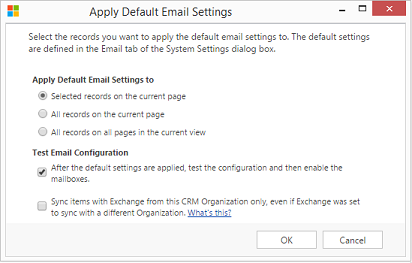
بشكل افتراضي، يتم اختبار تكوين صندوق البريد ويتم تمكين صناديق البريد عند تحديد موافق.
لتحرير صناديق البريد لتعيين طرق التسليم وملف التعريف
في مركز إدارة Power Platform، حدد بيئة.
حدد الإعدادات>البريد الإلكتروني>صناديق البريد.
حدد صناديق البريد النشطة.
حدد علب البريد التي تريد تكوينها، ثم حدد تحرير.
في النموذج تغيير العديد من السجلات، ضمن أسلوب المزامنة، قم بتعيين ملف تعريف الخادم إلى ملف تعريف Exchange Server الذي قمت بإنشائه في وقت سابق.
عيّن البريد الإلكتروني والوارد والصادر إلى مزامنة على جانب الخادم أو موجه البريد الإلكتروني.
قم بتعيين المواعيد وجهات الاتصال والمهام إلى المزامنة على جانب الخادم.
حدد تغيير.
اعتماد البريد الإلكتروني
تحتاج إلى اعتماد كل صندوق بريد أو قائمة انتظار خاصة بالمستخدم قبل أن يمكن لصندوق البريد هذه معالجة البريد الإلكتروني.
في مركز إدارة Power Platform، حدد بيئة.
حدد الإعدادات>البريد الإلكتروني>صناديق البريد.
حدد صناديق البريد النشطة.
حدد صناديق البريد التي تريد اعتمادها، ثم حدد مزيد من الأوامر (…) >اعتماد البريد الإلكتروني.
ثم حدد موافق.
اختبار تكوين صناديق البريد
في مركز إدارة Power Platform، حدد بيئة.
حدد الإعدادات>البريد الإلكتروني>صناديق البريد.
حدد صناديق البريد النشطة.
حدد صناديق البريد التي تريد اختبارها، ثم حدد اختبار صناديق البريد وتمكينها.
يقوم باختبار تكوين البريد الإلكتروني الوارد والصادر من علب البريد المحددة ويقوم بتمكينها لمعالجة البريد الإلكتروني. إذا حدث خطأ في صندوق بريد، يظهر تنبيه على جدار التنبيهات لصندوق البريد ومالك ملف التعريف. تبعًا لطبيعة الخطأ، تحاول تطبيقات مشاركة العميل معالجة البريد الإلكتروني مرة أخرى بعد مرور بعض الوقت أو تعطيل صندوق البريد لمعالجة البريد الإلكتروني.
يتم عرض نتيجة اختبار تكوين البريد الإلكتروني في الحقول حالة البريد الإلكتروني الوارد وحالة البريد الإلكتروني الصادر وحالة المواعيد وجهات الاتصال والمهام من سجل صندوق البريد. كما يتم إنشاء تنبيه عند اكتمال تكوين صندوق البريد بنجاح. ويظهر هذا التنبيه إلى مالك صندوق البريد.
تلميح
إذا كنت غير قادر على مزامنة جهات الاتصال والمواعيد والمهام لصندوق بريد، قد تحتاج إلى تحديد خانة اختيار مزامنة العناصر مع Exchange من مؤسسة Dynamics 365 هذه فقط، حتى إذا تم تعيين Exchange للمزامنة مع مؤسسة مختلفة. مزيد من المعلومات: متى يمكنني استخدم خانة الاختيار هذه؟
قم باختبار تكوين البريد الإلكتروني لكافة صناديق البريد المقترنة بملف تعريف خادم البريد الإلكتروني.
في مركز إدارة Power Platform، حدد بيئة.
حدد الإعدادات>البريد الإلكتروني>ملفات تعريف الخادم.
حدد ملف التعريف الذي قمت بإنشائه، ثم حدد اختبار صناديق البريد وتمكينها.
عند اختبار تكوين البريد الإلكتروني، تعمل وظيفة غير متزامنة في الخلفية. قد يستغرق إتمام الاختبار دقائق قليلة. تختبر تطبيقات مشاركة العميل تكوين البريد الإلكتروني لكافة صناديق البريد المقترنة بملف تعريف Exchange Server. بالنسبة إلى صناديق البريد التي تم تكوينها بواسطة المزامنة من جانب الخادم لمزامنة المواعيد والمهام وجهات الاتصال، يتم أيضًا التحقق مما إذا كان قد تم تكوينها بشكل صحيح أم لا.
تلميح
إذا كنت غير قادر على مزامنة جهات الاتصال والمواعيد والمهام لصندوق بريد، قد تحتاج إلى تحديد خانة اختيار مزامنة العناصر مع Exchange من مؤسسة Dynamics 365 هذه فقط، حتى إذا تم تعيين Exchange للمزامنة مع مؤسسة مختلفة. مزيد من المعلومات: متى يمكنني استخدم خانة الاختيار هذه؟
راجع أيضًا
استكشاف مشكلات المزامنة من جانب الخادم ومراقبتها وإصلاحها
اختبار تدفق البريد من خلال محلل الاتصال عن بعد
مزامنة على جانب الخادم
خدمة الاكتشاف التلقائي
إدارة خدمة الاكتشاف التلقائي